Kā iespējot Windows Copilot operētājsistēmā Windows 11 (Build 23493+)
Sākot ar operētājsistēmu Windows 11 Build 23493, Microsoft piegādā Copilot līdzekli kopā ar OS. Šī ir jaunākā izstrādātāja kanāla versija šajā rakstīšanas brīdī. Microsoft jauno funkcionalitāti ievieš pakāpeniski, tāpēc, iespējams, jums tai nebūs uzreiz piekļuves. Lūk, kā to iespējot un izmēģināt.
Reklāma
Vispirms uzņēmums paziņoja Windows Copilot Build 2023 notikuma laikā. Tas ir pirmais ar AI darbināms palīgrīks, kas ir dziļi integrēts operētājsistēmā. Tas spēj analizēt ekrāna saturu un sniegt ieteikumus, pamatojoties uz to, kas pašlaik ir atvērts, darbojas un ko jūs pārlūkojat tiešsaistē.
Turklāt Copilot spēj mainīt Windows opcijas, palaist lietotnes un pat veikt teksta izvilkšanu no attēliem. Tas kalpos kā Cortana aizstājējs, kļūstot par jūsu ikdienas personīgo palīgu.
Sākot ar Build 23493, Windows Copilot tiek testēts A/B, tāpēc ne visi to redz. Bet jūs varat to aktivizēt, izmantojot atvērtā koda lietotni ViVeTool. Tāpat
pārliecinieties, vai jums ir jaunākā Microsoft Edge pārlūkprogrammas versija. Pašlaik jums ir jāizmanto pārlūkprogrammas stabilā vai izstrādātāja versija. Kādu iemeslu dēļ Copilot nedarbojas ar Edge Beta un Canary.Lai iespējotu Windows Copilot operētājsistēmā Windows 11, rīkojieties šādi.
Iespējot Copilot operētājsistēmā Windows 11
- Lejupielādēt ViVeTool no GitHub.
- Izvelciet to uz c:\vivetool mapi.
- Tagad ar peles labo pogu noklikšķiniet uz Sākt pogu ar Windows ikonu uzdevumjoslā un atlasiet Terminālis (administrators).

- Terminālī ierakstiet šādu komandu:
c:\vivetool\vivetool /iespējot /id: 44774629,44850061,44776738,42105254,41655236.
- Kad tiek parādīts ziņojums “Veiksmīgi iestatīta līdzekļu konfigurācija(-as)”, aizveriet termināli un restartējiet sistēmu Windows 11.
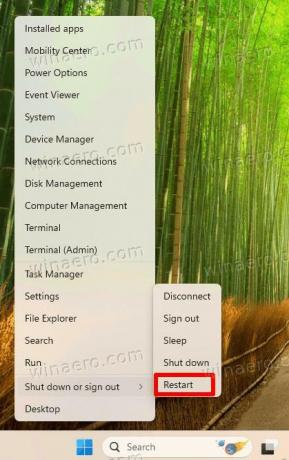
- Tagad blakus meklēšanas lodziņam būs jauna poga. Noklikšķinot uz tā, sānjoslā labajā pusē tiek atvērts Copilot.

Tieši tā!
Izmantojot Windows Copilot
Papildus ikonai tasbkarā varat ātri atvērt Copilot ar Uzvarēt + C karstais taustiņš. To nodrošina Bing Chat, tāpēc dialoga režīms ir pirmais, ar kuru varat sazināties. Varat tieši ierakstīt savu jautājumu, un tas mēģinās rast jums atbildi, izmantojot internetu un tā apmācīto mācību modeli. Tāpat ir iespējams norādīt, kāda veida atbildes vēlaties saņemt. Šim nolūkam ir pogas Radošāks, līdzsvarotāks un precīzāks kas pielāgo robota dialoga stilu.
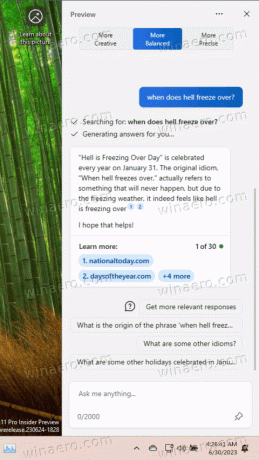
Varat arī likt tai mainīt dažus iestatījumus jūsu vietā. Piemēram, varat ierakstīt "iespējot tumšo motīvu", un tas liks jums mainīt motīvu. Kad noklikšķināsit uz "Jā", sistēma Windows 11 kļūs tumša.
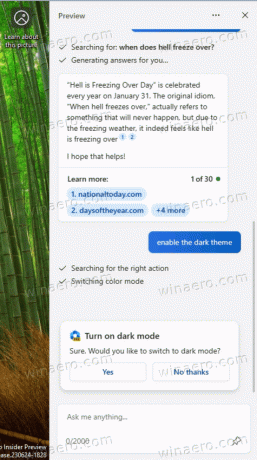

Domāju, ka šī funkcionalitāte ir diezgan ierobežota. Šeit neizdevās atvērt atkritni vai palaist File Explorer. Tiešās darbības vietā tas tikai parāda īsu ceļvedi, ko tā atrada internetā. Microsoft saka, ka laika gaitā tas tiks uzlabots, jo Copilot ir nepabeigts darbs.

Papildus Copilot, Windows 11 Build 23493 ir aprīkots ar daudzām citām jaunām funkcijām un uzlabojumiem. Jūs atradīsit uzlabotu skaļuma mikseri, kas atbalsta globālos karstos taustiņus un ļauj mainīt skaņas skaļumu katrai lietotnei tieši no paplātes. Iestatījumos ir arī jauna sākumlapa. Visbeidzot, tā ir pirmā Windows 11 versija, kas sākotnēji atbalsta 7z, rar un tar arhīvus. Apskatiet jaunās funkcijas šeit.
Pateicoties Kseno un Rafaels Rivera
Ja jums patīk šis raksts, lūdzu, kopīgojiet to, izmantojot tālāk esošās pogas. Tas no jums neprasīs daudz, bet tas palīdzēs mums augt. Paldies par atbalstu!
Reklāma


